苹果手机清空通讯录怎么删除 如何一键清空苹果手机的通讯录
日期: 来源:贝斯特安卓网
随着科技的不断发展,苹果手机已经成为了我们生活中不可或缺的一部分,在使用苹果手机的过程中,我们难免会遇到一些问题。其中之一就是如何清空通讯录。通讯录中存储着我们重要的联系人信息,有时候我们可能希望一键清空通讯录,以便重新整理联系人。如何实现一键清空苹果手机的通讯录呢?在本文中我们将介绍两种简单有效的方法,帮助你解决这个问题。
如何一键清空苹果手机的通讯录
操作方法:
1.开启苹果手机后,我们想要一键清空通讯录,首先需要点击苹果手机的【设置】。
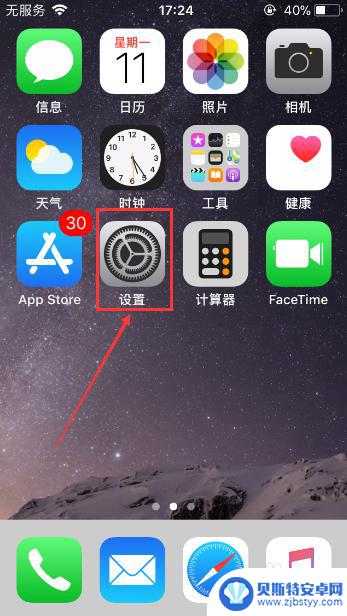
2.进入【设置】页面后,在页面上方会显示我们所登录的Apple ID账号,之后点击它,如图所示。
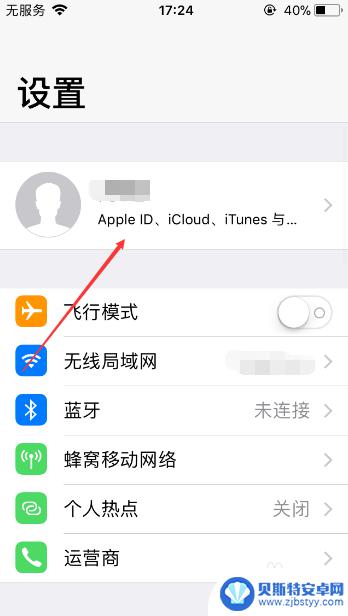
3.这样就能进入到【Apple ID】页面,之后再点击此页面中的【iCloud】,如图所示。
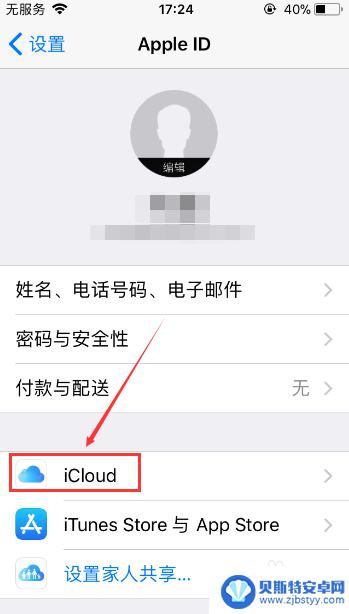
4.进入到【iCloud】页面后,接着找到【通讯录】,之后关闭【通讯录】功能。
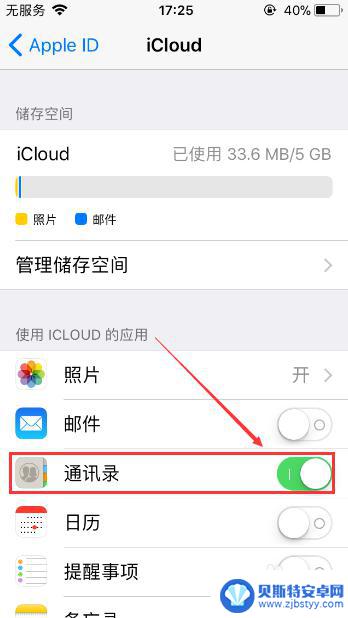
5.关闭【通讯录】功能的时候在页面底部会弹出一个对话框,之后我们点击对话框中的【从我的iPhone删除】功能。
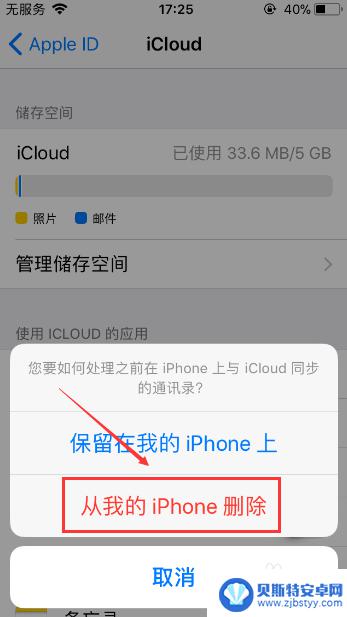
6.这样我们就完成一键清空通讯录的操作了,之后前往手机中的【通讯录】页面。我们就会找不到任何一名联系人了。
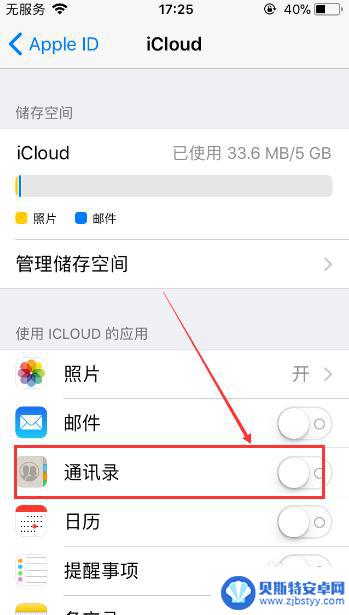
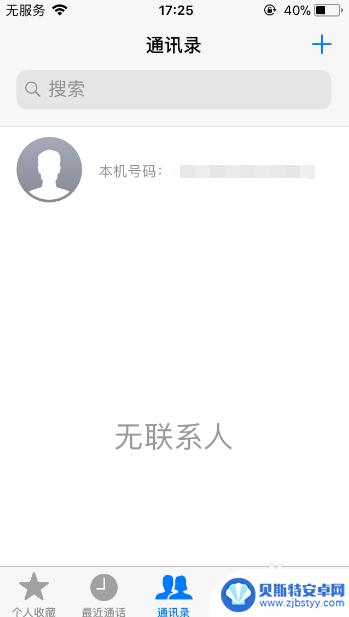
以上就是如何删除苹果手机通讯录的方法,希望这些方法对遇到这个问题的朋友们有所帮助。












